De MMC.exe-app is voor uw bescherming geblokkeerd in Windows 11/10
Wanneer u " Computerbeheer(Computer Management) " probeert uit te voeren en u een dialoogvenster ontvangt met de melding: Deze app is voor uw bescherming geblokkeerd(This app has been blocked for your protection) , dan zal dit bericht u helpen het probleem op te lossen. Hetzelfde probleem is gemeld bij het uitvoeren van mmc.exe of compmgmt.msc vanaf een opdrachtprompt.

De MMC.exe-(MMC.exe) app is voor uw bescherming geblokkeerd
Dit is een toestemmingsprobleem waarbij als een gewone gebruiker dergelijke systeemtools probeert uit te voeren, hij zal zeggen dat het is geblokkeerd. Daarnaast hebt u mogelijk een probleem met het groepsbeleid(Group Policy) . Dit kan worden opgelost, maar je hebt beheerdersrechten nodig om dit te bereiken. Het is omdat wanneer ze worden uitgevoerd vanaf de opdrachtprompt met verhoogde bevoegdheden, het werkt.
1] Groepsbeleid-instellingen wijzigen

Als uw account een beheerdersaccount is en u nog steeds met het probleem wordt geconfronteerd, wijzigt u de instellingen voor het groepsbeleid:
- Open Groepsbeleid-instellingen(Group Policy Settings) door gpedit.msc in de run-prompt te typen, gevolgd door op de Enter - toets te drukken.
- Navigeer(Navigate) naar User Configuration > Administrative Templates > Windows Components > Microsoft Management Console > -componenten > Microsoft Management Console > Beperkte/toegestane modules
- Zoek het computerbeheerbeleid(Locate Computer Management) en dubbelklik om het te openen
- Schakel(Please) het in, sluit Groepsbeleid(Group Policy) af .
U zou het programma nu zonder problemen moeten kunnen starten. De beleidsdetails zijn als volgt:
- Indien ingeschakeld:(When Enabled:) de module is toegestaan en kan worden toegevoegd aan de Microsoft Management Console of als zelfstandige console vanaf de opdrachtregel worden uitgevoerd.
- Indien uitgeschakeld:(When Disabled:) de module is niet toegestaan en kan niet worden toegevoegd aan de Microsoft Management Console of als zelfstandige console vanaf de opdrachtregel worden uitgevoerd. Er wordt een foutbericht weergegeven waarin staat dat het beleid het gebruik van deze module verbiedt.
2] Schakel UAC tijdelijk uit
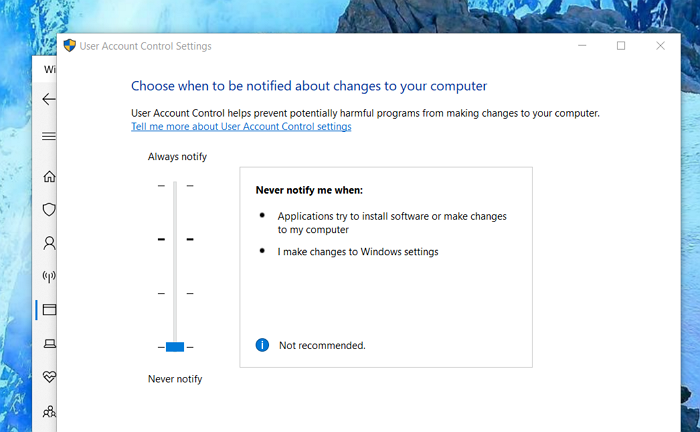
UAC is het configuratiescherm voor gebruikerstoegang en als u de opdracht meteen moet uitvoeren, kunt u ervoor kiezen om deze enige tijd uit te schakelen. Klik(Click) op de Start -knop en typ vervolgens UAC om de instellingen voor gebruikersaccountbeheer(User Account Control Settings) te vinden .
Klik(Click) om te openen en schuif vervolgens de meldingsinstelling onderaan naar beneden. Het zal tijdelijk het starten van de applicatie toestaan omdat er geen controle is. Zorg er echter voor dat u overschakelt naar standaard zodra u klaar bent. Als u dat niet kunt, lees dan onze gerelateerde gids over hoe u dit kunt oplossen.
Gerelateerde foutberichten die u mogelijk interesseren:(Related error posts that may interest you:)
- Deze app is voor uw bescherming geblokkeerd .
- Microsoft Management Console (MMC.exe) werkt niet meer(Microsoft Management Console (MMC.exe) has stopped working) .
Ik hoop dat het bericht gemakkelijk te volgen was en dat je de MMC.exe- app kon starten zonder te worden geblokkeerd.
Related posts
De externe procedure-aanroep is mislukt tijdens het gebruik van DISM in Windows 11/10
Achtergrond Intelligent Transfer Service werkt niet in Windows 11/10
Fix Apparaatcodering is tijdelijk opgeschort in Windows 11/10
Hoe u Small Memory Dump-bestanden (dmp) kunt openen en lezen in Windows 11/10
Windows-beveiliging zegt geen beveiligingsproviders in Windows 11/10
Foto's-app crasht met bestandssysteemfout in Windows 11/10
Hoe fouten met ontbrekende DLL-bestanden op pc met Windows 11/10 te herstellen
Hoe wifi-problemen op te lossen in Windows 11/10
Prestatieproblemen oplossen in Windows 11/10
Printerproblemen oplossen met Printer Troubleshooter in Windows 11/10
Windows Update loopt vast bij het downloaden van updates in Windows 11/10
De Windows Audio Service draait niet op Windows 11/10
Hoe een niet-geïdentificeerd netwerk te repareren in Windows 11/10
Windows Update kan niet worden geïnstalleerd of kan niet worden gedownload in Windows 11/10
Audioservices reageren niet fout in Windows 11/10
WMI Provider Host (WmiPrvSE.exe) Hoog CPU-gebruik in Windows 11/10
Apparaatbeheer is leeg en toont niets in Windows 11/10
Beveiliging in één oogopslag pagina in Windows Beveiliging is leeg in Windows 11/10
Uw organisatie heeft automatische updates uitgeschakeld in Windows 11/10
Bestandsverkenner wordt niet geopend in Windows 11/10
